首先通过手机号、邮箱或第三方验证器开启双重验证。1、进入夸克个人中心→设置→账号与安全→双重验证,选择手机号验证并输入短信验证码完成设置;2、选择邮箱验证,查收绑定邮箱的验证码并填写提交;3、选择身份验证器应用,扫描二维码并输入验证器生成的动态码完成绑定,提升账户安全性。
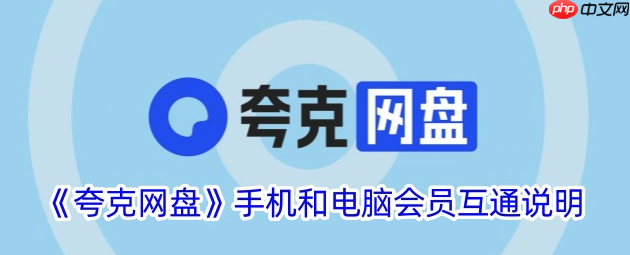
如果您希望增强夸克网盘账户的安全性,防止未经授权的访问,可以通过配置双重验证来实现。以下是具体的操作步骤:
本文运行环境:小米14,Android 14。
一、通过手机号码启用双重验证
使用手机号码接收验证码是双重验证的一种常见方式,可以在登录时增加一道安全屏障。该方法依赖于您绑定的手机号实时接收登录验证码,确保即使密码泄露,账户仍受保护。
1、打开夸克应用,点击右上角头像进入个人中心。
2、进入“设置”选项,选择“账号与安全”。
3、在安全设置页面找到“双重验证”或“登录验证”功能,点击开启。
4、选择“手机号验证”方式,系统将向当前绑定的手机号发送验证码。
5、输入收到的短信验证码并确认,完成启用流程。
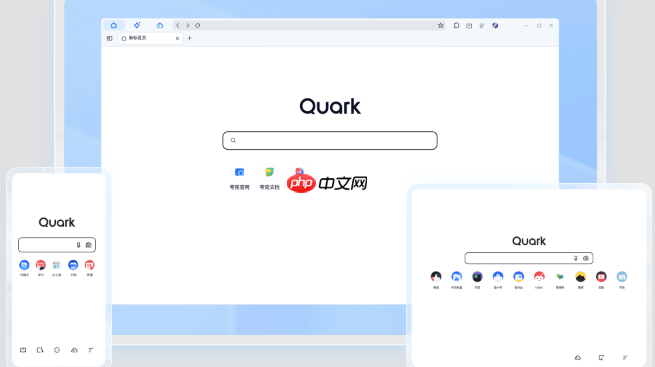
二、通过邮箱验证配置双重认证
利用邮箱作为第二重身份验证手段,可在无法使用手机时提供备用验证途径。此方法通过向您绑定的邮箱发送一次性验证码,确保登录操作的合法性。
1、在“账号与安全”页面中找到“双重验证”设置项。
2、选择“邮箱验证”作为验证方式。
3、系统会向您绑定的邮箱地址发送一封包含验证码的邮件。
4、打开邮箱查收邮件,并将邮件中的六位数字验证码填写至应用内对应输入框。
5、确认验证码无误后,点击提交,成功激活邮箱双重验证功能。
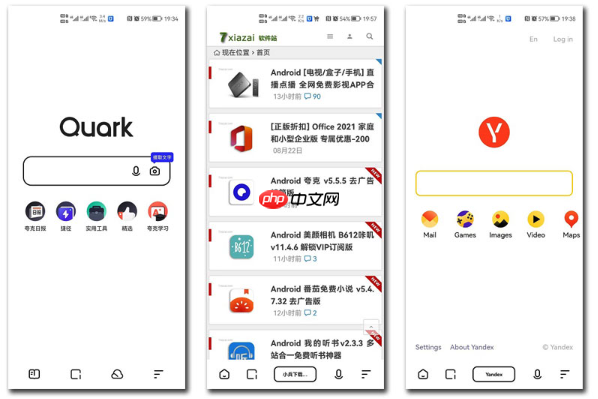
三、绑定第三方身份验证器应用
使用如Google Authenticator、Microsoft Authenticator等第三方验证器应用,可生成动态口令,提供更高级别的安全保障。该方式不依赖网络信号,即使手机无信号也能完成验证。
1、在双重验证设置页面选择“身份验证器应用”选项。
2、使用您手机上的验证器应用扫描屏幕上显示的二维码。
3、扫描成功后,验证器应用将自动生成一个六位动态验证码。
4、在夸克应用中输入该动态验证码进行验证。
5、验证通过后,双重验证即通过第三方应用成功配置,后续登录需使用该应用提供的动态码。

 路由网
路由网










